728x90
반응형
한글 2018 프로그램 29강입니다
◆ 블록 지정하는 방법
F5 / F5 두 번 / F5 세 번
◆ 표 크기 지정하는 방법
블록을 지정한 후
Ctrl+방향키 / Alt+방향키 / Shift+방향키
◆ 표 배경 지정하는 방법
◆ 표 테두리 지정하는 방법
◆ 셀에 대각선 넣는 방법
◆ 천단위 쉼표 넣는 방법
◆ 셀합치기 / 셀나누기
◆ 줄칸삽입하기 / 줄칸지우기
◆ 줄칸 복사 / 이동하기
◆ 표 지우기 / 표 내용 지우기
복습해 보겠습니다
1) 아래와 같이 만들어 보세요
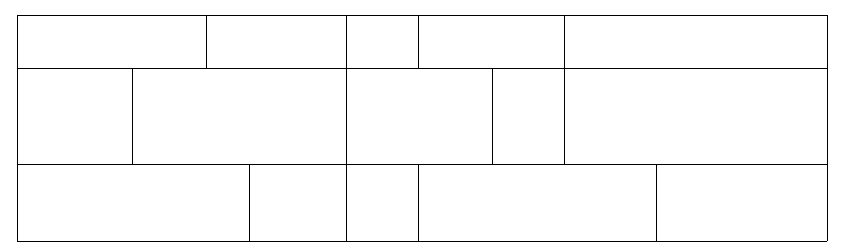
오늘은 셀 너비/높이를 같게 에 대해 알아보겠습니다
1) 위에서 만든 표 전체 블록 지정하세요
(전체 블록을 F5 세번입니다 )
2) 블록 지정한 곳에 마우스 오른쪽 버튼 클릭하세요
셀 너비를 같게 클릭하세요 => 너비가 같아집니다
이번에는 높이를 같아지게 해 보세요
표 안에 커서를 클릭하고 F5세번 누릅니다
=> 마우스 오른쪽 버튼 클릭하세요
=> 셀 높이를 클릭하세요

★ 셀 너비/높이 같게 만드는 방법
1) 블록 지정 후 마우스 오른쪽 버튼 클릭
=> 셀 높이를 같게 / 셀 너비를 같게 클릭
2) 블록 지정하고 위에 표 레이아웃 아이콘을 클릭
아래 아이콘을 클릭

3) 블록 지정하고 위에 표 레이아웃 아이콘 옆 화살표를 클릭
셀 노이를 같게 / 셀 너비를 같게 클릭

4) 단축키
셀 높이를 같게 : H
셀 너비를 같게 : W
◈ 아래 예제를 만들어 보겠습니다

만드는 방법은 여러가지가 있지만
아래와 같은 방법으로 만들어 보겠습니다
1. 아래과 같이 빨간색 사각형으로 구분하여 표를 만들어 보겠습니다

그래서 입력 - 표 - 표만들기를 클릭하여 표 1줄 3칸으로 만드세요
아래 그림처럼 만들어집니다

첫 번째 칸에 F5눌러 블록 지정하고 쉬프트키누른채 방향키 오른쪽 화살표를 눌러 아래와 같이 만드세요
나머지도 아래와 같이 만드세요

첫번째 칸에 F5 눌러 블록 지정하고 마우스 오른쪽 버튼 클릭하고
셀 나누기를 클릭하여 2칸으로 나누세요
아래와 같이 칸을 조정하세요

첫번째 칸을 클릭하고 소 쓰고 엔터 속 쓰고 엔터 부 쓰고 엔터 서 쓰세요
위와 같은 방법으로 오른쪽 주관부서칸을 나눠서 만들고 크기 조정하고 글자 입력해 보세요

두번째 칸을 클릭하고 F5 눌러 블록 지정하세요
마우스 오른쪽 버튼을 클릭하고 셀 나누기를 클릭하세요
2줄 5칸 입력하고 나누기를 클릭하세요

아래와 같이 블록을 지정하고
쉬프트키를 누른채 방향키 아래 눌러 높이를 만드세요

아래와 같이 글자를 입력하세요
위와 같은 방법으로 오른쪽 담당, 과장, 부장 칸을 만들어 보세요

위의 그림에서 담당, 과장, 부장 등 글자가 한 줄로 되어 있지 않습니다
아래와 같이 블록을 지정하고
쉬프트키 누른채 방향키 오른쪽 화살표를 눌러 크기를 넓힙니다

아래와 같이 블록을 지정하세요
블록 지정한 곳에 마우스 오른쪽 버튼을 클릭하고
셀 너비를 같게를 클릭합니다

아래와 같이 부처장 글자가 아직도 두 줄로 되어 있습니다
블록 지정하고 마우스 오른쪽 버튼을 클릭합니다
글자모양을 클릭하고 자간을 -5로 입력하고 설정을 클릭합니다
( 아직도 두줄이면 자간을 -8 입력해보세요)

핵심>
1) 셀 너비를 같게를 할 줄 알아야 합니다
2) 셀 높이를 같게를 할 줄 알아야 합니다
728x90
반응형
'한글' 카테고리의 다른 글
| [한글2018-31강] 표 만들기-내용정렬 (0) | 2020.06.05 |
|---|---|
| [한글2018-30강] 표 만들기-표마당(표스타일) (0) | 2020.06.05 |
| [한글2018-28강] 표 만들기-표지우기/표내용지우기 (0) | 2020.05.26 |
| [한글2018-27강] 표 만들기-줄칸 복사/이동하기 (0) | 2020.05.26 |
| [한글2018-26강] 표 만들기-줄칸삽입하기/줄칸지우기 (0) | 2020.05.21 |




댓글